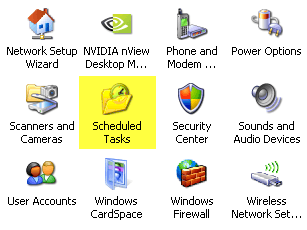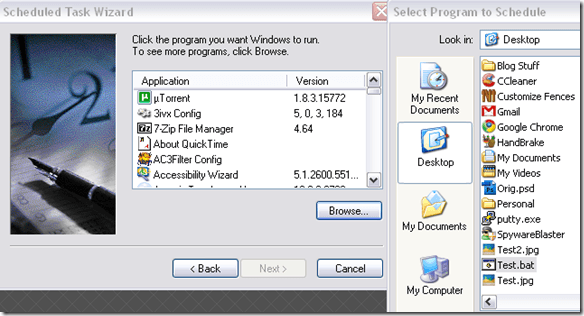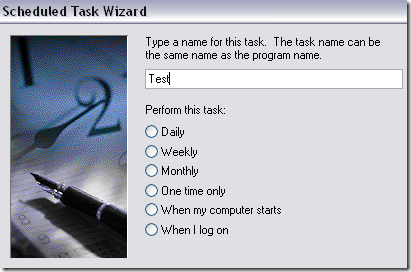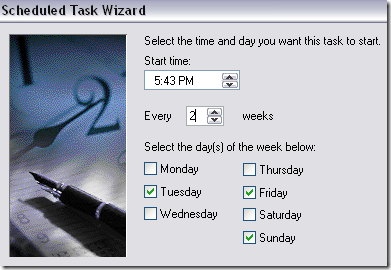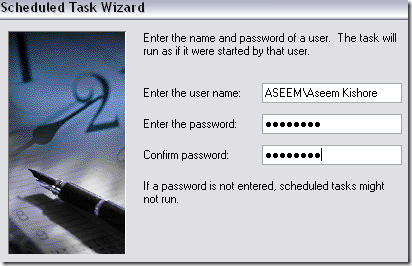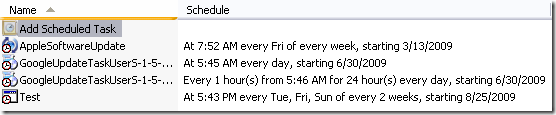Daha önce, Düzenli DOS komutlarını kullanarak kendi toplu dosyalarınızı nasıl oluşturabilirsiniz ile ilgili bir makale yazdım ve bugün bu toplu iş dosyasını XP'de çalışacak şekilde nasıl zamanlayabileceğiniz hakkında konuşacağım. Bu, sunuculara veya veri kopyalama veya dosya silme gibi rutin olarak gerçekleştirilmesi gereken aynı görevleri gerektiren belirli bilgisayarlar için çok yararlıdır.
Başlamak için, bir toplu iş dosyası oluşturun ve Bilgisayarınızda veya sunucuda uygun dizin. Şimdi Denetim Masası'na gidin ve Zamanlanmış Görevler'i seçin.
Şimdi Planlanan Ekle'yi tıklayın. GörevGörev Sihirbazı
2
İleriüçlü>ve ardından Gözat'ı tıklayın. Toplu iş dosyanızın konumuna gidin ve onu seçin.
Artık göreviniz için bir ad yazın ve Bir program seçin (günlük, haftalık, aylık, bir kez, vb.).
Ne seçtiğinize bağlı olarak, bir sonraki ekran size izin verecek toplu iş dosyasının çalışmasını istediğiniz gün ve saatleri tam olarak özelleştirmek için. Haftalık seçenekler şunlardır:
Son olarak, bilgisayarda Yönetici hesabının kimlik bilgilerini girerek görevlerin sorunlar.
İşte bu! Son'ı tıklayın ve göreviniz artık zamanlanmış görevler listesinde görünecek. Toplu iş dosyanız şimdi oluşturduğunuz programa göre çalışacak şekilde planlandı.
Windows 7 gibi Windows’un daha yeni bir sürümünü kullanıyorsanız veya Windows 10, toplu iş dosyaları nasıl oluşturulur ve zamanlanır 'deki diğer makalemi kontrol ettiğinizden emin olun. Toplu iş dosyanızı zamanlanmış bir görev olarak ayarlamada herhangi bir sorun yaşıyorsanız, burada bir yorum göndermekten çekinmeyin ve yardımcı olacağım! Tadını çıkarın!